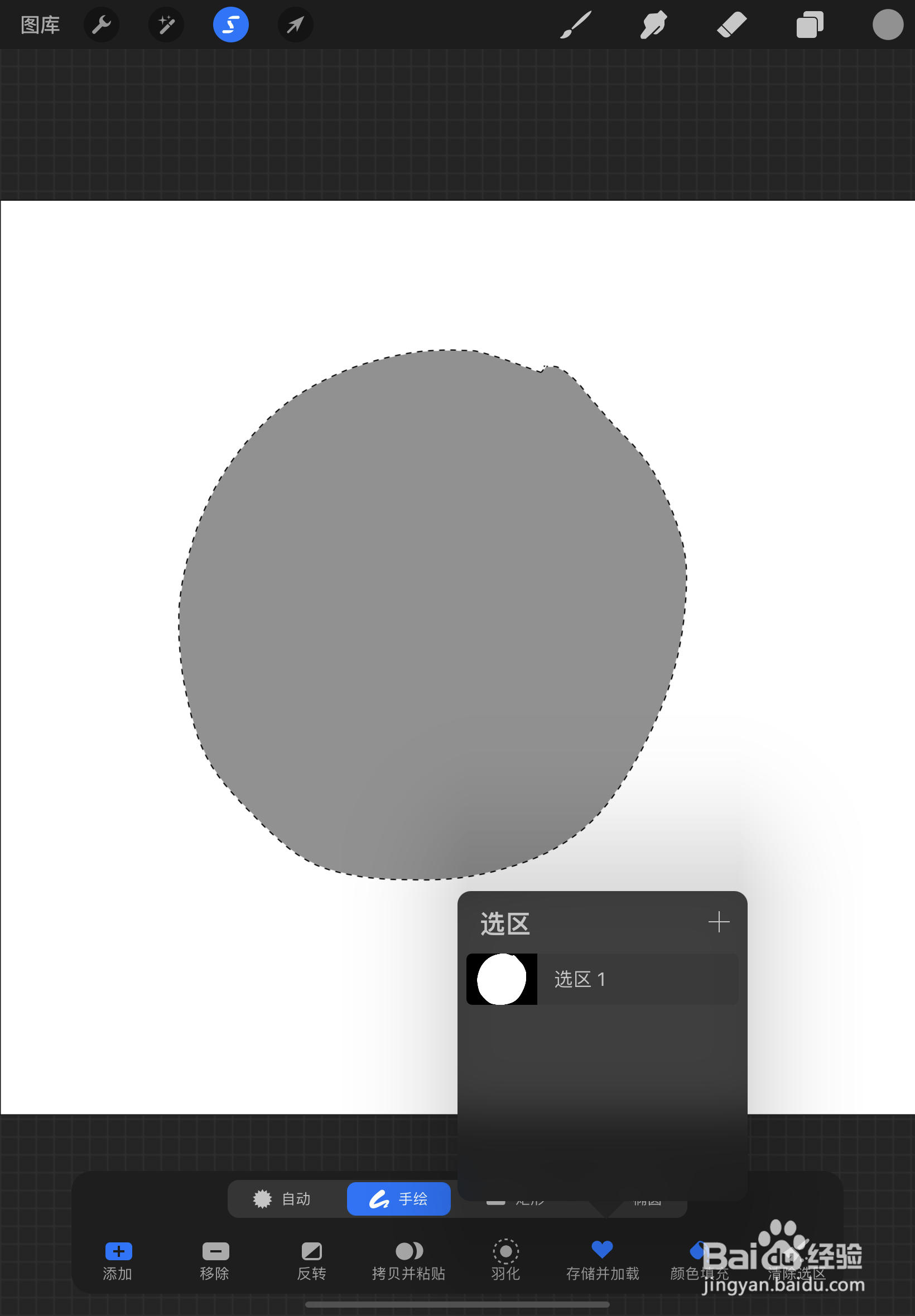1、如下图所示,打开Procreate软件。

2、如下图所示,新建画布进行绘制。

3、如箭头所示,点击上方工具栏的这个标志。
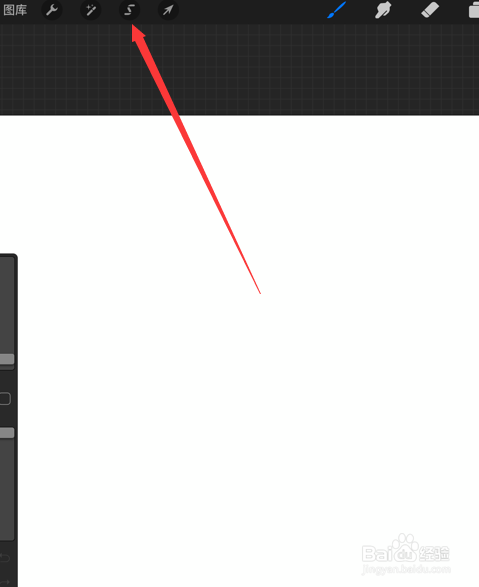
4、如图所示,点击弹出下方的编辑操作。
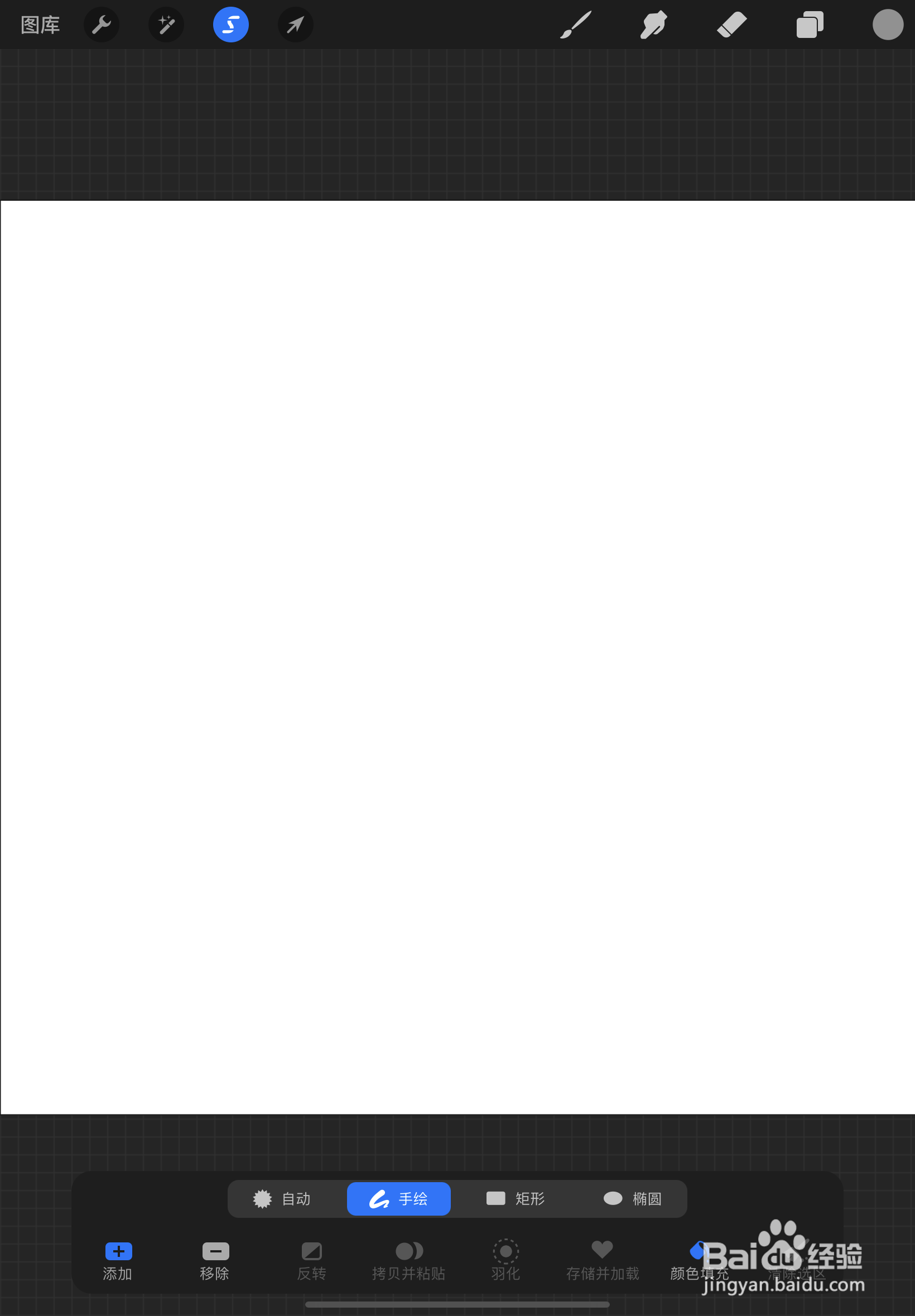
5、如下图所示,用添加选区工具进行绘制。

6、双击如下方箭头所示圆点,形成选区。
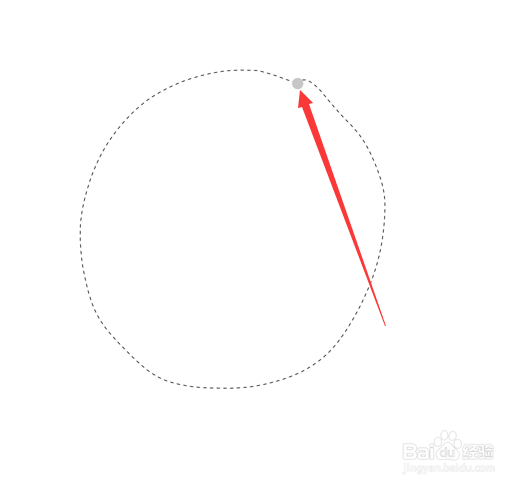
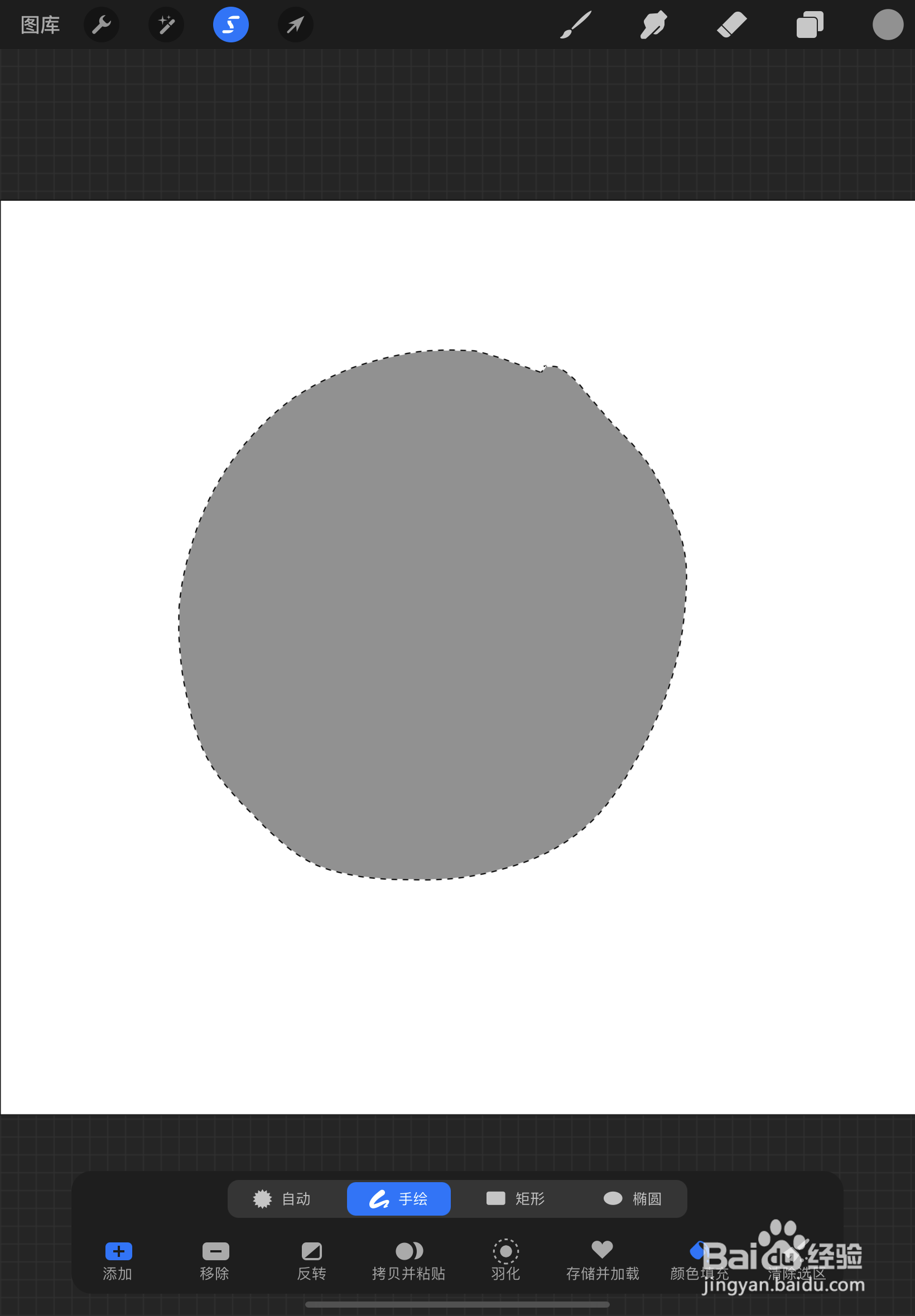
7、如箭头所示,选择“存储并加载”点击。

8、如下图所示,点击弹出存储选区的框。

9、如箭头所示,点击下方的“+”号。

10、如下图所示,刚刚绘制的选区就被存储好了。
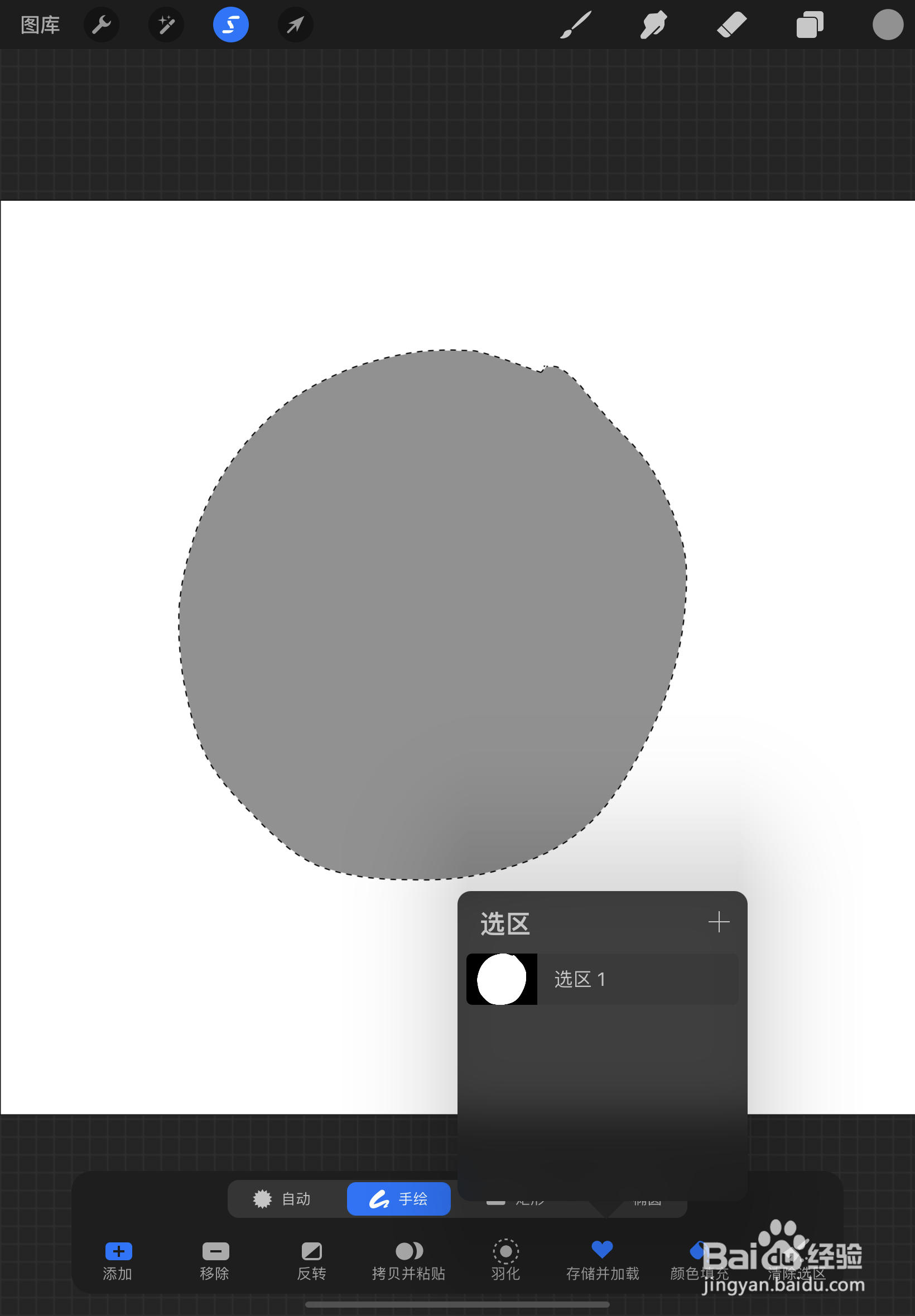
时间:2024-10-28 02:31:38
1、如下图所示,打开Procreate软件。

2、如下图所示,新建画布进行绘制。

3、如箭头所示,点击上方工具栏的这个标志。
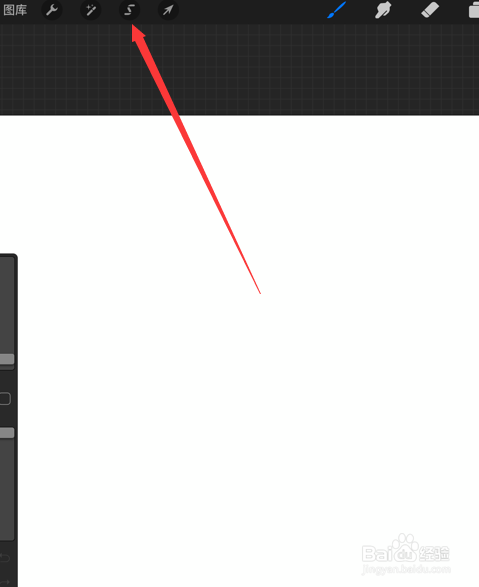
4、如图所示,点击弹出下方的编辑操作。
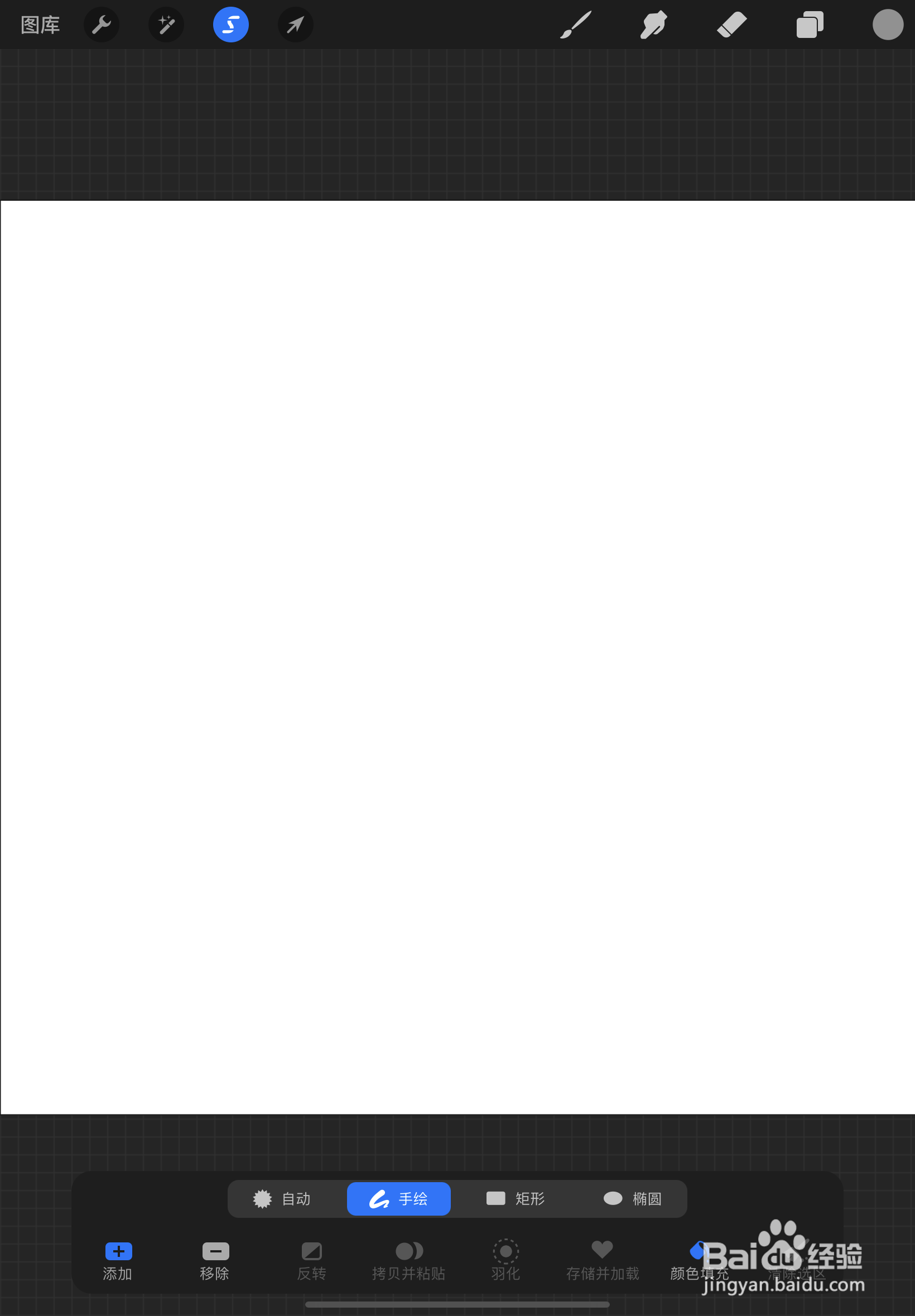
5、如下图所示,用添加选区工具进行绘制。

6、双击如下方箭头所示圆点,形成选区。
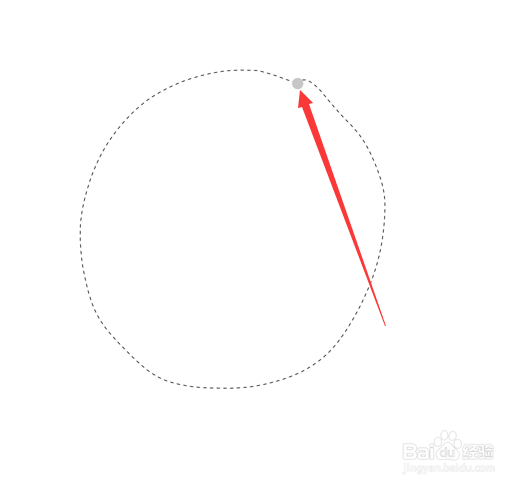
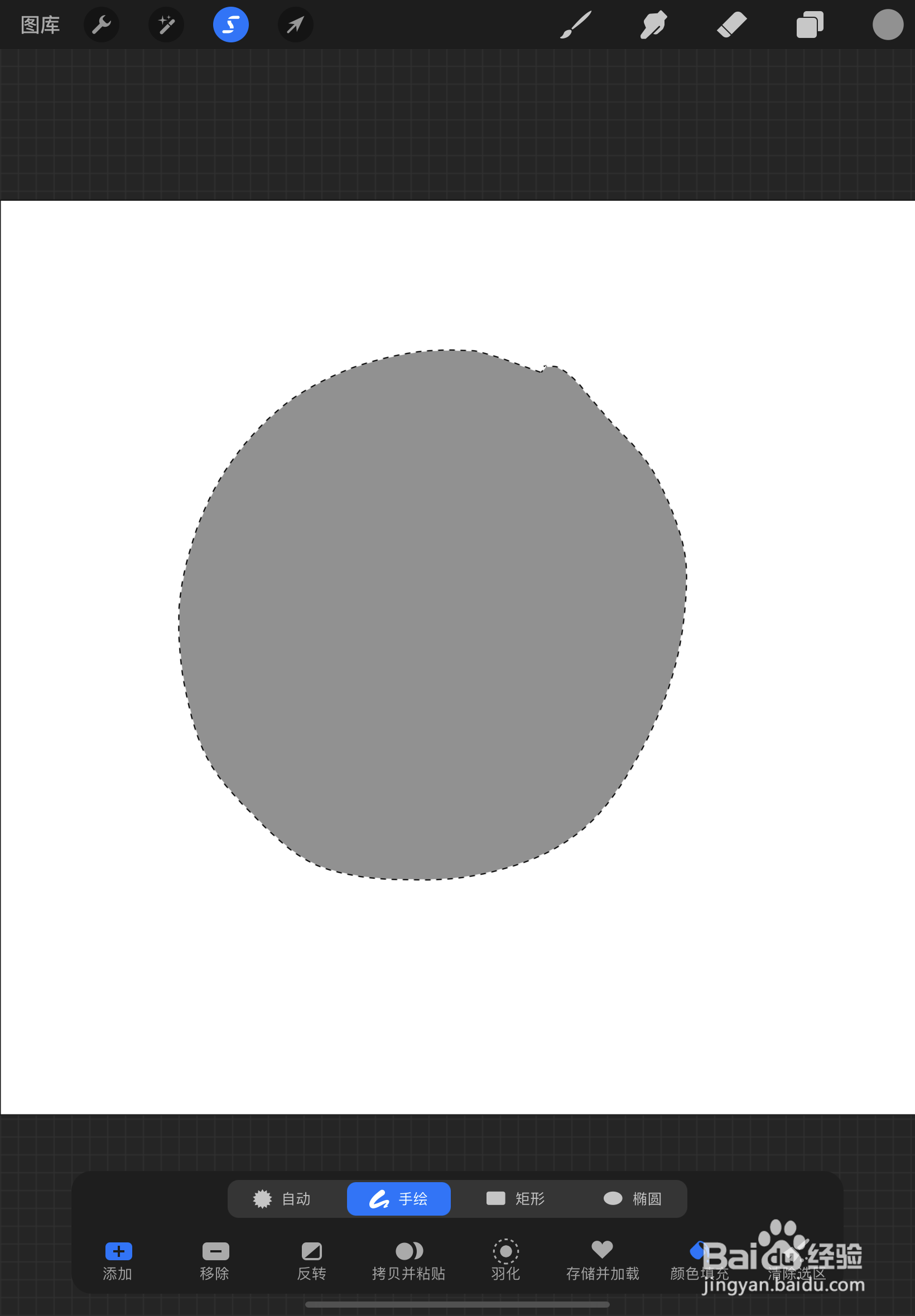
7、如箭头所示,选择“存储并加载”点击。

8、如下图所示,点击弹出存储选区的框。

9、如箭头所示,点击下方的“+”号。

10、如下图所示,刚刚绘制的选区就被存储好了。